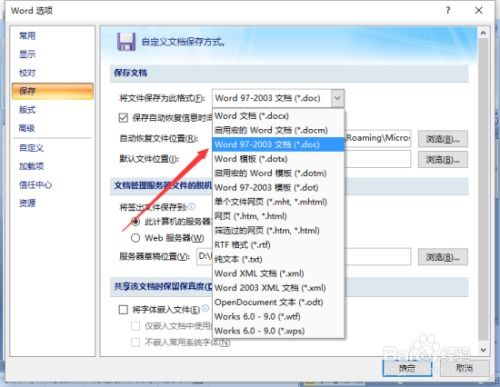2003版与2007版完美兼容:实用指南
在处理办公软件版本兼容性问题时,尤其是将较旧的2003版Microsoft Excel与较新的2007版进行兼容操作,用户常常会遇到一些挑战。以下将详细介绍几种实用的方法,帮助用户实现2003版Excel与2007版的兼容,确保文件的顺利打开、编辑和保存。

首先,理解版本兼容性问题的本质是至关重要的。Microsoft Office系列软件,包括Excel,在每次新版本发布时都会引入新的功能和格式,这些新特性可能不被旧版本所支持。例如,2007版Excel引入的.xlsx格式,相比2003版所支持的.xls格式,具有更高的数据存储效率和更多的功能。然而,这也意味着如果2003版Excel试图直接打开.xlsx文件,可能会失败。

针对这一问题,最直接的解决方法是在同一台计算机上同时安装Office 2003和Office 2007。许多用户担心两个版本会冲突或不兼容,但实际上,它们可以在同一台电脑上和平共存。安装完成后,用户可以根据需要选择使用哪个版本的Excel。如果希望默认使用2003版打开Excel文件,可以通过修改注册表或使用特定的命令行参数来实现。具体操作包括:打开“开始”菜单,选择“运行”,在输入框中输入2003版Excel的安装路径,后面跟上“/regserver”(注意路径与参数之间有一个空格),这样就可以将2003版设置为默认的Excel打开程序。同样,如果需要更改回2007版为默认程序,只需重复上述步骤,但使用2007版的安装路径即可。
然而,并非所有用户都希望或能够在电脑上安装多个Office版本。对于这部分用户,将2007版Excel文件保存为兼容模式(即.xls格式)是一个可行的选择。这可以通过在2007版Excel中点击“文件”菜单,选择“另存为”,然后在“保存类型”下拉菜单中选择“Excel 97-2003工作簿(*.xls)”来完成。这样保存的文件就可以在2003版Excel中顺利打开。如果用户没有2007版Excel的访问权限,但需要从他人那里接收.xlsx文件,可以请求发送方在保存文件时选择兼容模式。
除了上述方法外,Microsoft还提供了Office兼容包作为解决方案。这个兼容包允许旧版本的Office软件打开、编辑和保存新版本的文件格式。对于2003版Excel用户来说,这意味着只需下载并安装Office 2007文件格式兼容包,就可以无需升级Office套件即可打开.xlsx文件。兼容包可以从Microsoft官方网站免费下载,安装过程简单快捷。不过,值得注意的是,尽管兼容包提供了打开新格式文件的能力,但它可能不支持新版本中的一些高级功能或特性。
在安装兼容包后,如果仍然遇到无法打开特定.xlsx文件的情况,可能是因为文件已损坏或是软件本身存在问题。此时,检查文件的完整性或尝试在不同的计算机上打开文件可能会有所帮助。如果问题依旧存在,可能需要考虑使用数据恢复工具或寻求专业技术支持。
此外,为了避免兼容性问题带来的不便,用户还可以采取一些预防措施。例如,在团队或组织内部统一使用相同版本的Office软件,这样可以减少文件格式转换的需求。同时,定期备份重要文件也是保护数据安全、防止文件损坏的有效手段。
在解决兼容性问题时,用户还应考虑软件的更新和维护。虽然2003版Excel在发布时是一个先进的工具,但随着时间的推移和技术的发展,它的一些功能可能已经不再满足现代工作的需求。因此,升级到更新版本的Office软件不仅可以解决兼容性问题,还可以获得更高效的工作流程、增强的安全性和更多的功能。对于仍在使用2003版的用户来说,这是一个值得考虑的选择。
对于需要同时处理不同版本Excel文件的用户来说,掌握一些实用的文件转换技巧也是很有帮助的。例如,利用在线转换工具或第三方软件可以快速地将.xlsx文件转换为.xls格式,反之亦然。这些工具通常提供用户友好的界面和简单的操作步骤,使得文件转换变得轻松快捷。不过,在使用这些工具时,用户应注意保护个人信息和数据安全,避免将敏感信息泄露给不可信的第三方。
综上所述,实现2003版Excel与2007版的兼容可以通过多种方法实现。用户可以根据自己的需求和实际情况选择合适的方法。无论是安装多个Office版本、使用兼容模式保存文件、下载兼容包还是采取预防措施和更新软件,都可以有效地解决兼容性问题带来的挑战。通过这些方法的应用和实践,用户可以更加高效地使用Excel这一强大的工具来完成各种工作任务和数据处理需求。
- 上一篇: 李靖之子概况及历史人物身份探究
- 下一篇: 女子晾晒被子从五楼坠落身亡,事发具体情况是怎样的?
-
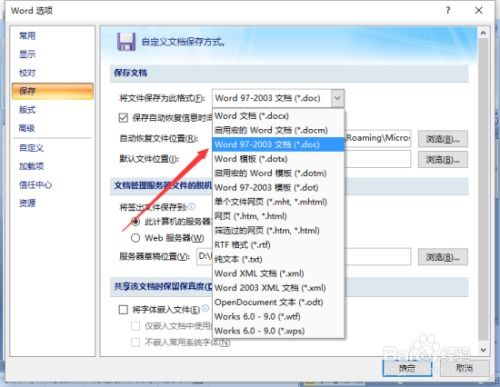 轻松设置Word2007默认保存为2003文件格式资讯攻略11-28
轻松设置Word2007默认保存为2003文件格式资讯攻略11-28 -
 如何在Office 2003中打开Office 2007文件资讯攻略01-13
如何在Office 2003中打开Office 2007文件资讯攻略01-13 -
 Word 2003-2013兼容包下载方法资讯攻略11-10
Word 2003-2013兼容包下载方法资讯攻略11-10 -
 2007文档打不开?解决安装兼容包后仍无效的高效方法资讯攻略12-01
2007文档打不开?解决安装兼容包后仍无效的高效方法资讯攻略12-01 -
 如何选择联通版与电信版iPhone5?资讯攻略12-05
如何选择联通版与电信版iPhone5?资讯攻略12-05 -
 Office 2003 & 2007:遭遇安装失败、错误频现、卸载无门?资讯攻略11-09
Office 2003 & 2007:遭遇安装失败、错误频现、卸载无门?资讯攻略11-09